реклама
Тази публикация възникна, защото търсех начини за създаване на символ за авторско право за група графики във Photoshop. Работата в графична среда прави човек твърде много зависи от инструментите и менютата. „С“ и нанесен около него елипсовиден шрифт казаха десния ми мозък. Но тогава левият ми мозък се сети, че в Microsoft Word има клавиши за бърз достъп за специални символи и символи.
Ей престо! Малко ровене и открих преките пътища, които ми помогнаха да прилагам символите за авторско право / търговска марка с натискане на клавиш.
Най- авторско право (©), търговска марка (â „¢) и на регистриран (®) символите задължително се изискват за защита на първоначалния източник на всеки документ или продукт. Ако попада под акт за авторско право, той трябва да бъде маркиран като такъв. И ако сте човек, на когото е възложена такава задача за всяка работа, която върви в мрежата, това помага да знаете тези времеви спестявания.
Вмъкване на символ за авторско право, регистриран или запазена марка в Microsoft Word
В MS Word тези символи могат да бъдат вмъкнати от Вмъкване - символ падащо меню. Ако символът не е там, щракнете върху Още символи за да видите огромния списък за всеки различен шрифт.
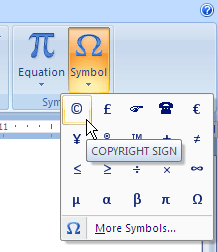

Но за да спестите време, прилагането на символите с натискане на клавиши винаги е по-добро. Клавишите за бърз достъп са „“
Ctrl + Alt + C = © (Символът за авторско право)
Като алтернатива, въведете отворена скоба - въведете a ° С и затворете скобите. MS Word автоматично създава символа.
Ctrl + Alt + T = TM (Символът на запазената марка)
Като алтернатива, напишете отворена скоба - тип TM и затворете скобите. MS Word автоматично създава символа.
Ctrl + Alt + R = ® (Регистрираният символ)
Като алтернатива, напишете отворена скоба - тип R и затворете скобите. MS Word автоматично създава символа.
Вмъкване на символ за авторско право, регистриран или запазена марка във всяко приложение на Windows
Във всяко приложение на Windows като Notepad или Photoshop, цифрова клавиатура се използва в комбинация с Alt ключ. Активирайте цифровата клавиатура чрез натискане на клавиша NumLock.
- За символа за авторско право (©) Задръжте Alt клавиш надолу и въведете 0169.
- За символа на запазената марка (TM) Задръжте Alt клавиш надолу и въведете 0153.
- За регистрирания символ (®) Задръжте Alt клавиш надолу и въведете 0174.
Вмъкване на авторско право, регистриран или запазен символ в HTML
Във всяко приложение за кодиране на HTML, HTML символите могат да бъдат създадени, като се използва същата комбинация от числа в изходния код, но с префикс и полу-двоеточие в края.
© – ©
Като алтернатива, за символи за авторски права, © също може да се използва.
- TM
Като алтернатива, за символите на запазената марка, ™ също може да се използва.
® – ®
Като алтернатива, за регистрирани символи, ® също може да се използва.
Точки за отбелязване
- Яснотата на символите може да се наложи да се коригира чрез промяна на размера на шрифта или самия шрифт.
- Символът за авторско право винаги е в основата.
- Запазената марка „символ“ винаги е надписана.
- Символът на регистрираната търговска марка може да бъде на основната линия или надписан.
- Картата на символите на Windows, достъпна чрез Програми - Аксесоари - Системни инструменти може да се използва и за копиране и поставяне на символите. С огромния списък с герои намирането им е скучно.
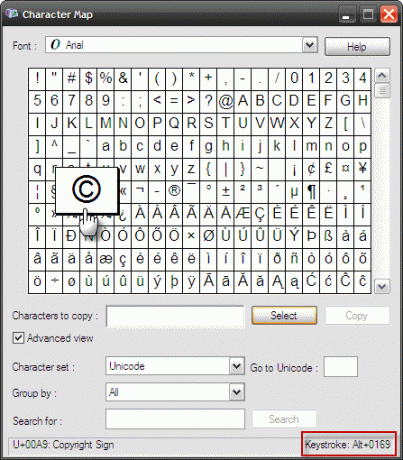
Тези преки пътища доказват, че понякога натискането на клавиш е по-бързо от няколко щраквания на мишката. Ако смятате, че този съвет за спестяване на време си заслужава вашето време, оставете ни бележка - както обикновено, в коментарите.
С Член 13 от законодателството им за авторско право Разбиране на член 13 на ЕС и какво означава интернетЕвропейският съюз въведе нови закони за авторските права в цифровата ера. Какво е член 13? Наистина ли забранява мемо културата? Прочетете още , може да се наложи да научите нещо или две за авторското право, преди да използвате този символ.
Saikat Basu е заместник-редактор за интернет, Windows и производителност. След като отстрани мрака на MBA и десетгодишна маркетингова кариера, той сега страстно помага на другите да подобрят уменията си за разказване на истории. Той внимава за липсващата запета от Оксфорд и мрази лоши скрийншоти. Но идеите за фотография, Photoshop и продуктивност успокояват душата му.